QQ任务栏图标隐藏显示设置教程
- 作者:佚名
- 来源:绿源18软件园
- 时间:2025-06-19 10:24:08
在使用即时通讯软件的过程中,部分用户出于隐私保护或界面整洁需求,希望隐藏桌面任务栏的应用程序标识。本文将详细说明如何通过客户端设置控制QQ软件图标在系统任务栏的显示状态,帮助用户更好地管理桌面布局。
操作环境与准备条件
本教程适用于Windows 10及以上版本操作系统,QQ版本需更新至9.7.18以上。建议在操作前确认当前登录账号无未保存的重要会话记录,并确保已掌握基础软件操作技能。
详细操作指引
1、启动QQ客户端,在程序主界面左下角定位功能菜单按钮(三个水平排列的短横线标识)
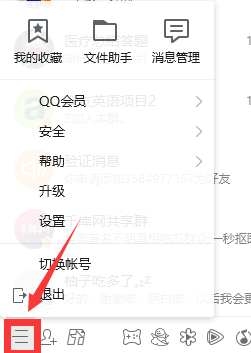
2、在展开的二级菜单中,选择带有齿轮图标的「设置」选项进入系统配置界面

3、在设置面板左侧导航栏,点击进入「主面板」功能模块
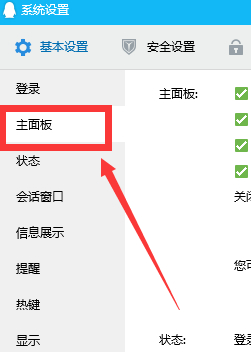
4、在基础设置选项区,找到「任务栏通知区域显示QQ图标」的复选框,取消勾选即可实现图标隐藏。当需要恢复显示时,重新勾选该选项并保存设置即可
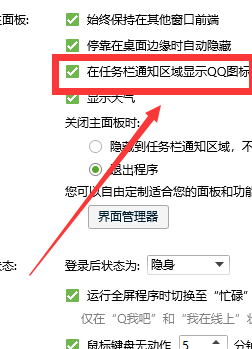
功能特性说明
该设置项具有即时生效特性,修改后无需重启客户端或计算机。需注意的是,隐藏任务栏图标不会影响消息接收功能,当有新的消息到达时,系统仍会通过声音提示或弹窗通知用户。同时,通过快捷键Ctrl+Alt+Z仍可快速调出消息面板。
常见问题处理
若设置后未达到预期效果,建议依次检查以下项目:确认当前登录账号具有管理员权限、验证系统通知区域设置是否允许QQ显示图标、检查客户端是否为最新版本。对于使用企业定制版客户端的用户,部分功能可能受管理员策略限制。
通过上述步骤,用户可以灵活控制QQ客户端在任务栏的显示状态。该功能特别适合需要保持工作界面简洁的设计人员、进行演示讲解的教师群体,以及注重隐私保护的商务人士。建议根据实际使用场景合理配置相关设置,以获得最佳的使用体验。
下一篇:慧编程彻底卸载操作指南
相关阅读
更多资讯
更多热门标签
猜您喜欢
换一换-
 遇见漂流瓶匿名交友新v9.12.7
遇见漂流瓶匿名交友新v9.12.7 -
 AcFun弹幕互动与动漫资源平台v6.73.0.1298 最新版
AcFun弹幕互动与动漫资源平台v6.73.0.1298 最新版 -
 麦当劳APP手机点餐优惠随时享v6.0.88.0 免费版
麦当劳APP手机点餐优惠随时享v6.0.88.0 免费版 -
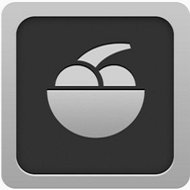 ifruit安卓版车辆定制与社交互动v1.11.44.3
ifruit安卓版车辆定制与社交互动v1.11.44.3 -
 国聘职场直聘平台助力高效求职招聘v5.4.800 最新版
国聘职场直聘平台助力高效求职招聘v5.4.800 最新版 -
 建运宝企业版工程管理智能办公平台v3.30 免费版
建运宝企业版工程管理智能办公平台v3.30 免费版 -
 全国轿车托运智能服务平台v2.5.7.5 免费版
全国轿车托运智能服务平台v2.5.7.5 免费版 -
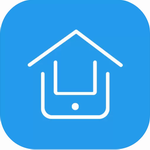 智之屋智慧社区生活解决方案v5.1.6.2 最新版
智之屋智慧社区生活解决方案v5.1.6.2 最新版 -
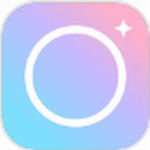 甜盐相机2024高清质感拍摄v8.2.0 免费版
甜盐相机2024高清质感拍摄v8.2.0 免费版 -
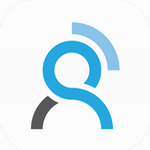 掌知识移动培训平台下载v4.8.4 最新版
掌知识移动培训平台下载v4.8.4 最新版 -
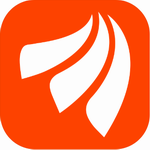 东方财富证券投资实时数据平台v10.9.3 最新版
东方财富证券投资实时数据平台v10.9.3 最新版 -
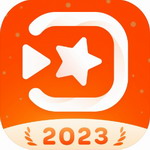 小影免费版视频剪辑全能助手v9.12.1 最新版
小影免费版视频剪辑全能助手v9.12.1 最新版
-
 树鱼英语智能学习提升工具v2.2.17 最新版
树鱼英语智能学习提升工具v2.2.17 最新版 -
 360智能家居控制与管理平台v2.3.0 最新版
360智能家居控制与管理平台v2.3.0 最新版 -
 云半径2024智慧社区生活助手v2.8.4 手机版
云半径2024智慧社区生活助手v2.8.4 手机版 -
 锦浪云电站管理智能运维平台v4.2.2 最新版
锦浪云电站管理智能运维平台v4.2.2 最新版 -
 B612咔叽自然美颜相机拍摄质感升级v13.1.16 最新版
B612咔叽自然美颜相机拍摄质感升级v13.1.16 最新版 -
 豆果美食掌上厨房美味灵感轻松获取v8.0.0.4 正版
豆果美食掌上厨房美味灵感轻松获取v8.0.0.4 正版 -
 砼行智能调度管理平台v1.21.10 最新版
砼行智能调度管理平台v1.21.10 最新版 -
 小狐录屏手机版高清录制剪辑工具免费下载v1.1.6 安卓版
小狐录屏手机版高清录制剪辑工具免费下载v1.1.6 安卓版 -
 布仓APP在线选布定制设计一键采购v4.1.7 最新版
布仓APP在线选布定制设计一键采购v4.1.7 最新版 -
 智能猪场管理助手助力科学养殖v5.10.6 安卓版
智能猪场管理助手助力科学养殖v5.10.6 安卓版 -
 快驴进货高效采购平台推荐v3.99
快驴进货高效采购平台推荐v3.99 -
 雅虎天气安卓版精准实时预报v1.43.2 最新版
雅虎天气安卓版精准实时预报v1.43.2 最新版
-
 远智教育app一站式学历提升平台v7.27.3 安卓版
远智教育app一站式学历提升平台v7.27.3 安卓版 -
 乐图鸭手机版创意图片编辑神器v1.0.1 最新版
乐图鸭手机版创意图片编辑神器v1.0.1 最新版 -
 手机电池长效管理必备工具v1.0.1 安卓版
手机电池长效管理必备工具v1.0.1 安卓版 -
 宠胖胖一站式宠物生活服务平台v5.2.6 最新版
宠胖胖一站式宠物生活服务平台v5.2.6 最新版 -
 凉山人社APP民生服务掌上办理v1.3.8 最新版
凉山人社APP民生服务掌上办理v1.3.8 最新版 -
 山东职工专属服务平台齐鲁工惠2024版v2.4.19 手机版
山东职工专属服务平台齐鲁工惠2024版v2.4.19 手机版 -
 芒果TV2023高清综艺随心看v7.3.7
芒果TV2023高清综艺随心看v7.3.7 -
 菜鸟物流助手一键管理包裹服务v8.7.80 最新版本
菜鸟物流助手一键管理包裹服务v8.7.80 最新版本 -
 麦芽田商户多平台订单管理方案v6.5.5 安卓版
麦芽田商户多平台订单管理方案v6.5.5 安卓版 -
 浙大儿院智能就诊服务详解v2.1.2
浙大儿院智能就诊服务详解v2.1.2 -
 vmos云手机双系统流畅操作v2.0.5 安卓版
vmos云手机双系统流畅操作v2.0.5 安卓版 -
 蜥蜴音乐播放器沉浸式无损音质v6.8.0 安卓版
蜥蜴音乐播放器沉浸式无损音质v6.8.0 安卓版
